يعد وجود لوحة مفاتيح وظيفية وسريعة الاستجابة على جهاز iPhone الخاص بك أمرًا ضروريًا. فهي تساعد في التواصل السلس والكتابة السهلة. ومع ذلك ، قد يكون الأمر محبطًا عندما تبدأ لوحة مفاتيح iPhone في التصرف بشكل غريب. تتضمن المشكلات عدم استجابة المفاتيح أو حتى الفشل التام في تسجيل الإدخال. لحسن الحظ ، فإن الخبر السار هو أنه لا داعي للذعر أو القلق بشأن هذه المشكلة.
ستتناول هذه المقالة طرقًا بسيطة لكنها فعالة لإصلاح مشكلة لوحة مفاتيح الايفون . تابع المقال للعثور على حلول لإصلاح لوحة مفاتيح iPhone.
الجزء 1: ما هي مشاكل لوحة مفاتيح iPhone الشائعة؟
فيما يتعلق بمشاكل لوحة مفاتيح iPhone ، يمكن للعديد من المشكلات الشائعة أن تعطل تجربة الكتابة لديك. فهم هذه المشاكل هو الخطوة الأولى نحو إيجاد الحلول الصحيحة. ستكون هذه الحلول مشكلة لوحة مفاتيح الايفون أكثر فعالية أيضًا. فيما يلي بعض مشكلات لوحة مفاتيح iPhone الأكثر مواجهة:
1. المفاتيح غير مستجيبة
تحدث هذه المشكلة عند النقر فوق مفتاح على لوحة المفاتيح ، ولكن لا يتم تسجيل أي استجابة أو إدخال على الشاشة. قد يكون الأمر محبطًا لأنه يبطئ سرعة الكتابة لديك. علاوة على ذلك ، فإنه يجعل من الصعب أيضًا نقل أفكارك.
2. أخطاء التصحيح التلقائي
يعد التصحيح التلقائي ميزة مفيدة تصحح الكلمات التي بها أخطاء إملائية أثناء الكتابة. ومع ذلك ، يمكن أن ترتكب أخطاء من تلقاء نفسها في بعض الأحيان. قد يستبدل الكلمات المكتوبة بشكل صحيح ببدائل غير صحيحة. علاوة على ذلك ، يمكن أن يتسبب في وقوع أخطاء لم تكن تنوي إرسالها. يمكن أن يؤدي أيضًا إلى الارتباك أو سوء التواصل في رسائلك.
3. التأخير أو التأخر
تأخر لوحة المفاتيح أو التأخير هو تأخير ملحوظ بين الضغط على مفتاح ورؤية الحرف المقابل يظهر على الشاشة. هذا التأخير يمكن أن يجعل الكتابة بطيئة. علاوة على ذلك ، فإنه يعطل أيضًا إيقاعك الطبيعي ، مما يؤدي إلى تجربة محبطة.
4. تخطيط لوحة المفاتيح غير صحيح
في بعض الأحيان ، قد يصبح تخطيط لوحة المفاتيح على جهاز iPhone الخاص بك غير صحيح أو مشوهًا. يمكن أن يحدث هذا بسبب مواطن الخلل في البرامج أو التغييرات العرضية في الإعدادات. نتيجة لذلك ، قد تكون المفاتيح في غير مكانها. يجعل من الصعب تحديد موقع الأحرف الصحيحة والضغط عليها.
5. مشكلات النص التنبؤي
النص التنبؤي هو ميزة تقترح كلمات أو عبارات أثناء الكتابة بناءً على إدخالك السابق. ومع ذلك ، قد تشير إلى كلمات غير صحيحة أو غير ذات صلة. يؤدي ذلك إلى الرجوع للخلف وتصحيح ما كتبته. يمكن أن يبطئ من سرعة الكتابة ويقلل من الكفاءة.
الجزء 2: أحدث الطرق التفصيلية لإصلاح مشاكل لوحة مفاتيح iPhone التي لا تعمل
لقد وصلت إلى المكان الصحيح إذا كنت تعاني من عدم عمل لوحة مفاتيح iPhone. في هذا القسم ، سنرشدك إلى الحلول خطوة بخطوة لهذه المشاكل. وبالتالي ، تأكد من أنه يمكنك استعادة الوظائف الكاملة للوحة مفاتيح iPhone الخاصة بك. فيما يلي 9 طرق شاملة لإعادة لوحة مفاتيح iPhone إلى المسار الصحيح:
الإصلاح 1: أعد تشغيل تطبيق iPhone
لا شك أن مواجهة لوحة مفاتيح iPhone غير مستجيبة أو معطلة أمر محبط. الحل البسيط والفعال هو إعادة تشغيل التطبيق الذي تستخدمه. يمكن أن يساعد في حل مواطن الخلل المؤقتة أو مشكلات البرامج التي قد تسبب المشكلة. علاوة على ذلك ، قد يؤدي ذلك إلى الحيلة واستعادة لوحة المفاتيح الخاصة بك في حالة عمل. استخدم الأدلة التالية لفرض الإغلاق وإعادة تشغيل تطبيق iPhone:
بالنسبة لجهاز iPhone بدون زر الصفحة الرئيسية
اسحب لأعلى من أسفل الشاشة للوصول إلى مبدل التطبيق. ابحث هنا عن التطبيق المستهدف واسحب لأعلى لإغلاقه. بعد ذلك ، انتقل إلى التطبيق لإعادة تشغيله.
بالنسبة لجهاز iPhone لديه زر الصفحة الرئيسية
ستحتاج إلى النقر نقرًا مزدوجًا على زر "الصفحة الرئيسية" للوصول إلى مبدل التطبيق. الآن ابحث عن التطبيق المستهدف واسحب لأعلى لفرض إغلاق التطبيق. لاحقًا ، أعد فتح التطبيق لمعرفة ما إذا كان قد تم حل المشكلة أم لا.
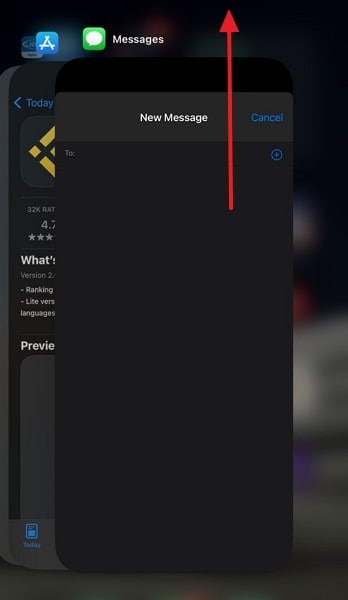
الإصلاح 2: أعد تثبيت التطبيق محل المشكلة
هل إعادة تشغيل التطبيق لم تنجح معك؟ يمكنك محاولة إعادة تثبيت التطبيق لحل المشكلات المتعلقة بلوحة مفاتيح iPhone. يمكن أن تساعد هذه الطريقة في حل أي ملفات تالفة أو تعارضات داخل التطبيق. تمنح إعادة تثبيت التطبيق محل المشكلة لوحة مفاتيح iPhone بداية جديدة. اتبع الخطوات الواردة أدناه لإعادة تثبيت التطبيق محل المشكلة:
- الخطوة 1: >Step
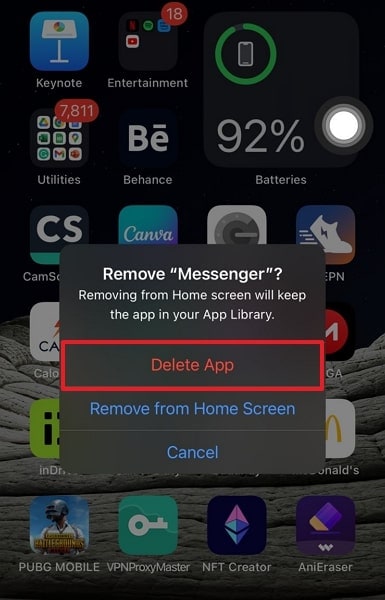
- الخطوة 2: قم بتأكيد الإجراء الخاص بك عن طريق النقر على "حذف" لإزالة التطبيق. بعد ذلك ، قم بتشغيل متجر التطبيقات وابحث عن التطبيق المستهدف. بعد ذلك ، اضغط على أيقونة التنزيل لإعادة تثبيت التطبيق.
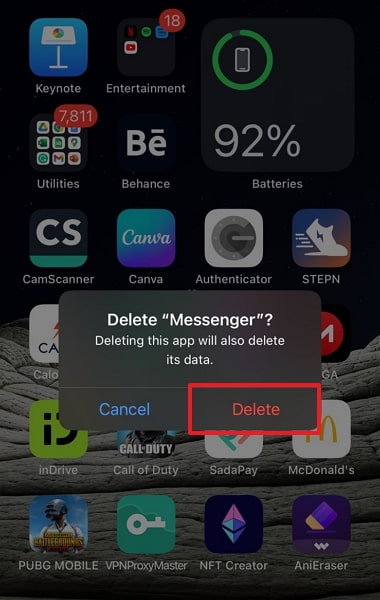
الإصلاح 3: فرض إعادة التشغيل
يمكن أن يعمل فرض إعادة التشغيل في كثير من الأحيان الإيماءات عندما تصبح لوحة مفاتيح iPhone الخاصة بك غير مستجيبة. تتضمن هذه الطريقة إعادة تشغيل جهازك لإزالة أي خلل أو تعارضات مؤقتة. يوفر إجراء فرض إعادة التشغيل على جهاز iPhone الخاص بك حلاً محتملاً لتشغيل لوحة المفاتيح مرة أخرى. تعرف على كيفية إجراء فرض إعادة التشغيل للتغلب على مشاكل لوحة المفاتيح على جهاز iPhone الخاص بك أدناه:
بالنسبة لسلسلة iPhone 6 والإصدارات السابقة
على جهاز iPhone 6S أو أي جهاز أقدم ، اضغط مع الاستمرار على زر "Home" وزر "Wake / Sleep" في ذات الوقت. استمر في الضغط على هذين الزرين حتى يظهر شعار Apple على الشاشة.
بالنسبة لسلسلة iPhone 7
لفرض إعادة التشغيل ، اضغط مع الاستمرار على الزرين "خفض مستوى الصوت" و "الاستيقاظ / السكون" معًا. توقف عن الضغط على هذه الأزرار بمجرد رؤية شعار Apple.
بالنسبة لسلسلة iPhone 8 وما فوق
ابدأ بالضغط على زر "رفع الصوت" وتحريره خلال ثانية واحدة. بعد ذلك ، اضغط وحرر زر "خفض مستوى الصوت". الآن ، اضغط مع الاستمرار على الزر "الجانبي" حتى يظهر شعار Apple.
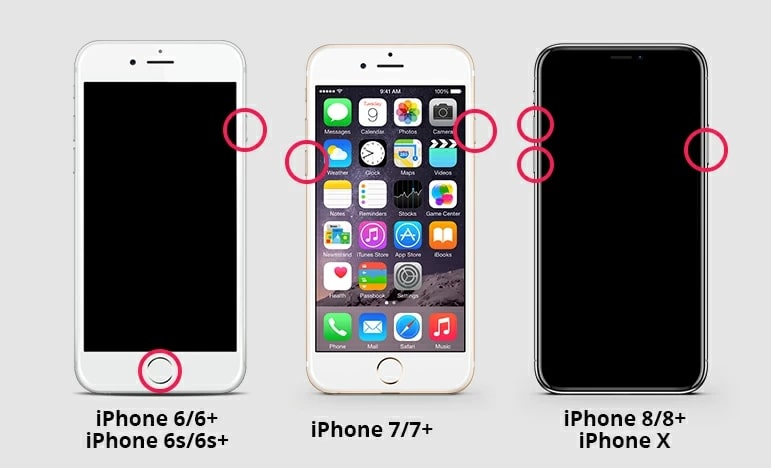
الإصلاح 4: تعطيل ميزة قابلية الوصول
هل تواجه مشكلات حيث تظهر لوحة المفاتيح على جهاز iPhone الخاص بك عائمة أو في غير محلها؟ يمكن أن يكون بسبب ميزة قابلية الوصول التي تتداخل مع وظائفها العادية. يمكن أن يساعد تعطيل هذه الميزة في حل خلل لوحة مفاتيح iPhone. علاوة على ذلك ، فإنه يضمن أيضًا بقاء لوحة المفاتيح في موضعها الصحيح. إليك كيفية تعطيل إمكانية الوصول لإصلاح مشكلات لوحة مفاتيح iPhone:
- الخطوة 1: ادخل إلى إعدادات جهاز iPhone واضغط على خيار "إمكانية الوصول". في الشاشة التالية ، اضغط على "Touch" للوصول إلى الإعدادات ذات الصلة.
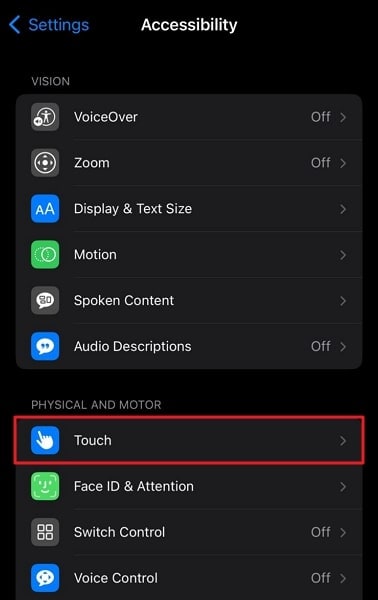
- الخطوة 2: في علامة تبويب "اللمس" ، انتقل إلى "إمكانية الوصول" وقم بإيقاف تشغيلها. تحقق الآن مما إذا كان قد تم حل مشكلات لوحة مفاتيح iPhone الخاصة بك.
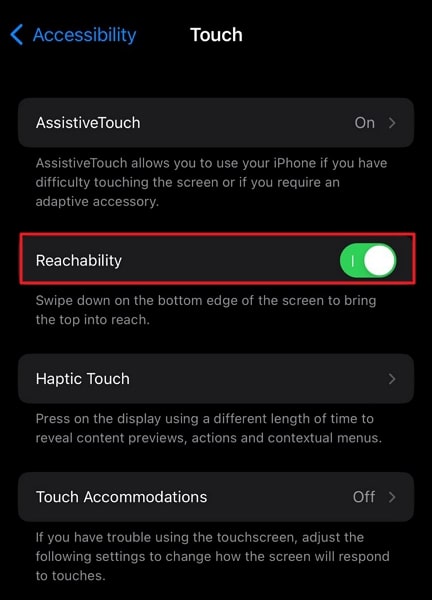
الإصلاح 5: إلغاء تثبيت تطبيقات لوحة مفاتيح الطرف الثالث
في بعض الأحيان ، قد تكون تطبيقات لوحة المفاتيح التابعة لجهات خارجية على جهاز iPhone هو السبب الأساسي. إذا كنت تواجه مشكلات متعلقة بلوحة المفاتيح ، فمن المحتمل أن تكون هذه التطبيقات هي السبب. يمكن أن يساعد إلغاء تثبيت تطبيقات لوحة المفاتيح التابعة لجهات خارجية في حل مشاكل التوافق. يمكنه أيضًا استعادة وظائف لوحة المفاتيح الأصلية لجهاز iPhone الخاص بك. فيما يلي الخطوات التفصيلية لإلغاء تثبيت هذه التطبيقات لإصلاح مشكلات لوحة مفاتيح iPhone:
- الخطوة 1: ستحتاج إلى العثور على التطبيق الخارجي للوحة المفاتيح والضغط على أيقونته لبضع لحظات. اختر "إزالة التطبيق" من الخيارات الظاهرة.
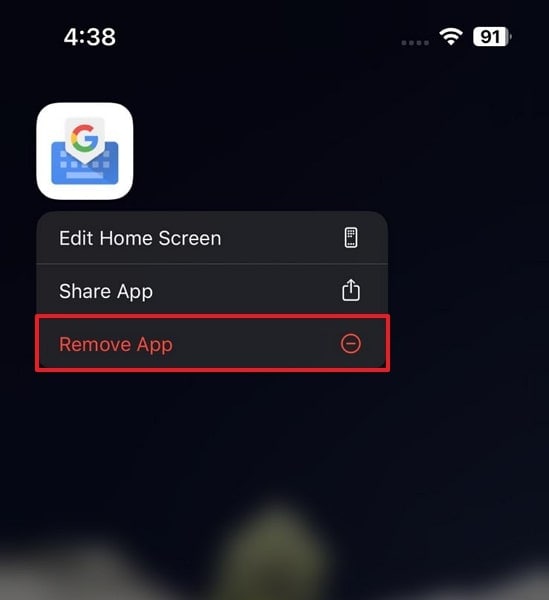
- الخطوة 2: أكد نيتك في إزالة التطبيق عن طريق تحديد "حذف التطبيق". قم بإزالة التطبيق من جهاز iPhone الخاص بك باستخدام خيار "Delete".
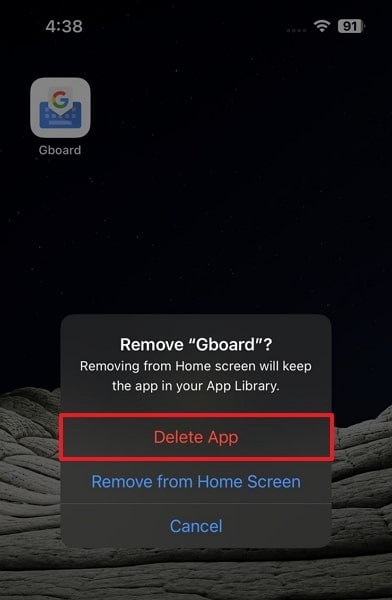
الإصلاح 6: تحديث نظام تشغيل iPhone
يعد تحديث نظام تشغيل iPhone الخاص بك أمرًا ضروريًا للحفاظ على الأداء الأمثل. كما أنه يحل العديد من المشكلات المتعلقة بالبرمجيات ، بما في ذلك مشاكل لوحة المفاتيح. إذا كنت تواجه مشكلات في لوحة المفاتيح ، فمن المحتمل أن يكون إصدار نظام التشغيل القديم هو المسئول عن المشكلة. يمكنك استخدام الخطوات التالية لتحديث نظام تشغيل iPhone الخاص بك:
- الخطوة 1: افتح تطبيق "الإعدادات" على جهاز iPhone الخاص بك واختر "عام" من الخيارات المتاحة. هنا ، انقر على "تحديث البرنامج" للتحقق من التحديثات المتوفرة حديثًا.
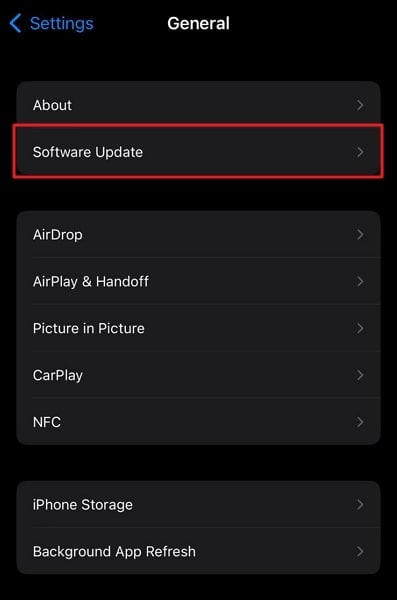
- الخطوة 2: في حالة توفر تحديث ، اضغط على "تنزيل وتثبيت" لبدء عملية التحديث. أثناء عملية التحديث ، تأكد من استقرار الإنترنت وشحن الهاتف بشكل كافٍ.
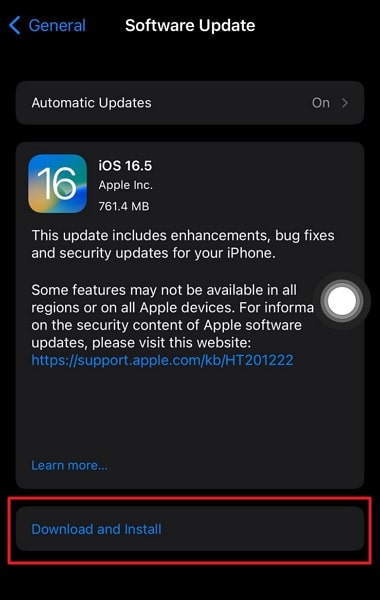
الإصلاح 7: إعادة تعيين إعدادات لوحة المفاتيح
يمكن أن توفر إعادة تعيين إعدادات لوحة المفاتيح بداية جديدة وحل مشكلات تأخر لوحة مفاتيح iPhone . ستعيد هذه الطريقة الإعدادات الافتراضية للوحة المفاتيح. سيؤدي ذلك إلى محو أي تفضيلات أو تكوينات مخصصة قد تكون السبب في ذلك. علاوة على ذلك ، فإنه يزيل التعارضات التي كانت تواجهها إعداداتك المخصصة مع الإعدادات الأخرى. موضح أدناه خطوات مبسطة لإعادة تعيين إعدادات لوحة المفاتيح على جهاز iPhone الخاص بك:
- الخطوة 1: على جهاز iPhone الخاص بك ، قم بالوصول إلى الإعدادات وانتقل إلى علامة تبويب "عام". هنا قم بالتمرير لأسفل إلى آخر الخيارات واضغط على "نقل أو إعادة تعيين iPhone".
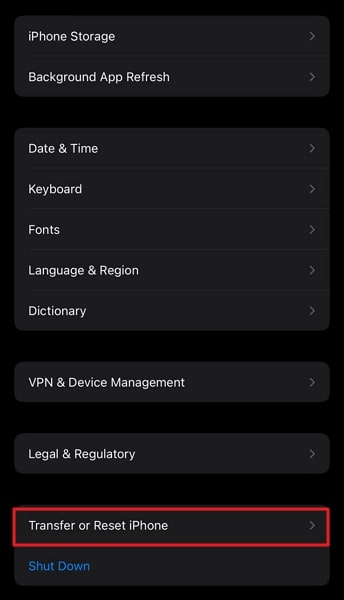
- الخطوة 2: اضغط على "إعادة تعيين" على الشاشة التالية واختر "إعادة تعيين قاموس لوحة المفاتيح". أكد اختيارك بالضغط على "إعادة تعيين القاموس".
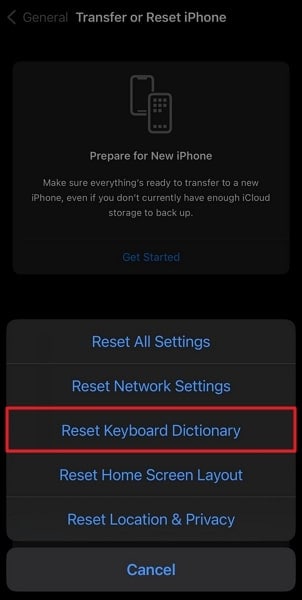
الإصلاح 8: إعادة تعيين إعدادات المصنع الافتراضية لإعدادات iPhone
إذا فشل كل شيء آخر واستمرت مشكلة لوحة مفاتيح iPhone ، فإن إجراء إعادة ضبط المصنع يمكن أن يكون الملاذ الأخير. ستعيد هذه الطريقة جهاز iPhone إلى إعدادات المصنع الأصلية. سيؤدي ذلك إلى محو جميع البيانات وتخصيص الإعدادات في هذه العملية. وبالتالي ، سيساعد في حل أي مشكلات أساسية في البرامج.
من المهم ملاحظة أنه لا ينبغي اتخاذ هذه الخطوة إلا كملاذ أخير. يجب عليك نسخ بيانات جهازك احتياطيًا قبل متابعة هذه الطريقة. فيما يلي خطوات ضبط إعدادات iPhone على إعدادات المصنع الافتراضية ، مما يتيح لك البدء من جديد:
- الخطوة 1: ابدأ بالوصول إلى الإعدادات "العامة" لجهاز iPhone الخاص بك. الآن ابحث عن واضغط على "نقل أو إعادة تعيين iPhone".
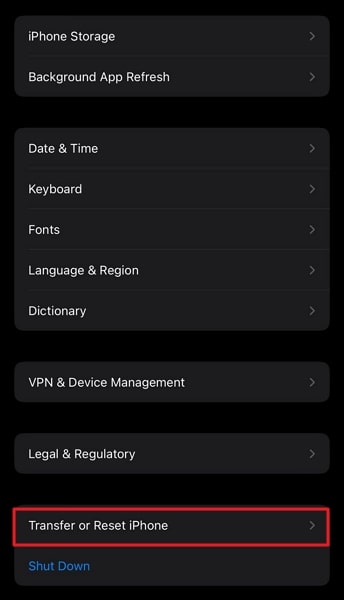
- الخطوة 2: بعد ذلك ، حدد خيار "محو كل المحتوى والإعدادات" من أسفل الشاشة التالية. بعد ذلك ، اتبع التعليمات التي تظهر على الشاشة لإعادة ضبط جهاز iPhone الخاص بك.
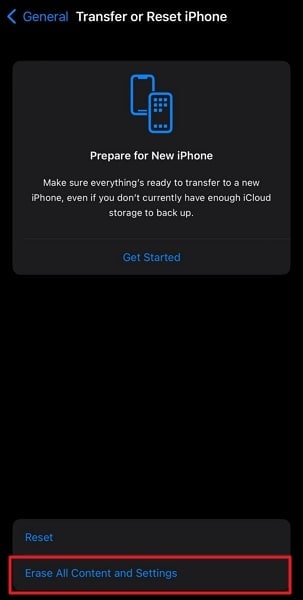
الإصلاح 9: جرب Wondershare Dr.Fone لإصلاح جميع أنواع مشاكل لوحة مفاتيح iPhone بدون فقدان البيانات
لا تريد أن تفقد بياناتك أثناء إعادة ضبط المصنع؟ أفضل أداة ، في هذه الحالة ، هي Wondershare Dr.Fone. يمكنه حل أكثر من 150 مشكلة في نظام iOS دون التأثير على الجهازبيانات. علاوة على ذلك ، فإنه يوفر أيضًا وضع إصلاح متقدمًا يعمل على إصلاح مشكلات البرامج المعقدة.
باستخدام Wondershare Dr.Fone ، يمكنك إصلاح مشكلات مثل لوحة مفاتيح iPhone التي لا تعمل، وجهاز iPhone المجمد ، والمزيد. علاوة على ذلك ، يتيح لك أيضًا نسخ بياناتك احتياطيًا حتى تظل بأمان قبل تنفيذ الإجراء.
الميزات الرئيسية لبرنامج Wondershare Dr.Fone
- يوفر Dr.Fone برنامج iCloud Manager الذي يتيح لك إدارة بيانات iCloud والنسخ الاحتياطية بسهولة.
- باستخدام Wondershare Dr.Fone ، يمكنك الرجوع إلى إصدار أقدم أو ترقية نظام تشغيل جهازك في أي وقت. ليست هناك حاجة إلى iTunes أو كسر حماية الجهاز.
- تتمتع هذه الأداة بالقدرة على ترقية نظام تشغيل جهاز iOS الخاص بك إلى أحدث إصدار تجريبي إذا كنت ترغب في اختبار ميزات جديدة.
الخطوة لإصلاح جميع أنواع مشاكل لوحة مفاتيح iPhone دون فقدان البيانات عبر Wondershare Dr.Fone
خطوات إصلاح جميع أنواع مشاكل لوحة مفاتيح iPhone بدون فقدان البيانات عبر Wondershare Dr.Fone
- الخطوة 1: إنشاء اتصال iPhone بالكمبيوتر
لبدء إصلاح إعدادات لوحة مفاتيح iPhone ، تأكد من توصيل جهاز iPhone بجهاز الكمبيوتر الخاص بك. عند التوصيل ، استخدم الكابل الأصلي أو عالي الجودة. قم بتشغيل برنامج Wondershare Dr.Fone على جهاز الكمبيوتر الخاص بك وانتقل إلى قسم "Toolbox". من هناك ، تابع مع ميزة "إصلاح النظام" وحدد "iPhone" كجهاز.

- الخطوة 2: حدد وضع الإصلاح وقم بتمكين وضع الاسترداد
في Wondershare Dr.Fone ، انقر فوق خيار "إصلاح iOS". سيتم بعد ذلك تقديم وضعين للإصلاح: الإصلاح القياسي والإصلاح المتقدم. يوصى بالبدء بـ "الإصلاح القياسي" لتقليل مخاطر فقدان البيانات. اتبع التعليمات التي تظهر على الشاشة لتمكين وضع الاسترداد على جهاز iOS الخاص بك.

- الخطوة 3: حل مشاكل إعدادات لوحة المفاتيح
بمجرد أن يكون جهاز iPhone الخاص بك في وضع الاسترداد ، سيكتشف Wondershare Dr.Fone طراز جهازك تلقائيًا. سيتم عرض قائمة بالبرامج الثابتة المتوفرة لنظام iOS. انقر فوق زر "تنزيل" للحصول على البرنامج الثابت المناسب لجهازك. اسمح للبرنامج بتنزيل البرنامج الثابت وتثبيته. بعد ذلك ، انقر فوق "إصلاح الآن" لبدء عملية حل جميع المشكلات المتعلقة بلوحة المفاتيح.

الخلاصة
في هذا الدليل ، استكشفنا العديد من مشكلات لوحة مفاتيح iPhone التي يواجهها المستخدمون غالبًا. كما قدم الدليل حلولاً مفصلة لإصلاحها. خلال المقال ، ناقشنا العديد من الإصلاحات الفعالة. تراوحت هذه الإصلاحات من إعادة تشغيل التطبيق وحتى إعادة ضبط المصنع كحل أخير.
من بين الحلول المتاحة ، نوصي بأداة واحدة ، وهي Wondershare Dr.Fone. يقدم هذا البرنامج ميزة مخصصة "لإصلاح النظام". يمكن أن يساعد في تشخيص وإصلاح مجموعة واسعة من المشاكل المتعلقة بنظام iOS ، بما في ذلك مواطن الخلل في لوحة المفاتيح. علاوة على ذلك ، فإنه يوفر أوضاع إصلاح مختلفة ، مما يضمن اتباع نهج مخصص لتلبية احتياجاتك.
iPhone خطأ
- استعادة بيانات iPhone
- استرداد علامات تبويب Safari المحذوفة من iPad
- إلغاء حذف مقاطع فيديو iPod
- استعادة البيانات المحذوفة أو المفقودة من iPhone 6 Plus
- استعادة البيانات من جهاز iPad التالف بسبب المياه
- استعادة الفيلم المفقود من iPod
- استرداد البيانات المفقودة من جهاز iPhone مكسور
- استعادة البيانات من كلمة مرور iPhone
- استعادة رسائل الصور المحذوفة من iPhone
- استرداد مقاطع الفيديو المحذوفة من iPhone
- استعادة بيانات iPhone لا تعمل بشكل دائم
- برنامج Internet Explorer لأجهزة iPhone
- استرداد البريد الصوتي المحذوف
- تعليق iPhone على شاشة شعار Apple
- جهات الاتصال مفقودة بعد تحديث iOS 13
- أفضل 10 برامج لاستعادة بيانات iOS
- حلول مشاكل iPhone
- iPhone "مشكلة إعدادات"
- إصلاح فون الرطب
- iPhone "مشاكل لوحة المفاتيح"
- iPhone "مشكلة الصدى"
- iPhone "مستشعر القرب"
- iPhone مقفلة
- iPhone "مشاكل الاستقبال"
- مشاكل iPhone 6
- مشاكل الهروب من السجن iPhone
- iPhone "مشكلة الكاميرا"
- iPhone "مشاكل التقويم"
- iPhone "مشكلة الميكروفون"
- فون تحميل المشكلة
- iPhone "القضايا الأمنية"
- iPhone "مشكلة الهوائي"
- الحيل فون 6
- العثور على iPhone بلدي مشاكل
- iPhone المسألة فيس تايم
- iPhone مشكلة GPS
- iPhone مشكلة فيس بوك
- iPhone "مشاكل الصوت"
- iPhone "مشكلة اتصال"
- مشكلة منبه iPhone
- iPhone "المراقبة الأبوية"
- إصلاح فون الإضاءة الخلفية
- iPhone "حجم المشكلة"
- تنشيط فون 6s
- iPhone المحموم
- iPhone جهاز الالتقاط الرقمي
- استبدال البطارية فون 6
- iPhone البطارية
- iPhone "شاشة زرقاء"
- iPhone "للبطارية"
- iPhone "مشكلة البطارية"
- استبدال iPhone الشاشة
- iPhone "شاشة بيضاء"
- فون متصدع الشاشة
- إعادة تعيين كلمة المرور في البريد الصوتي
- iPhone "مشكلة استدعاء"
- iPhone "مشكلة الجرس"
- iPhone "مشكلة الرسائل النصية"
- iPhone "لا مشكلة الاستجابة"
- iPhone "مشاكل المزامنة"
- مشاكل شحن iPhone
- iPhone "مشاكل البرامج"
- iPhone "سماعة رأس المشاكل"
- iPhone "مشاكل الموسيقى"
- iPhone "مشاكل البلوتوث"
- iPhone "مشاكل البريد الإلكتروني"
- تحديد فون مجددة
- iPhone لا يمكن الحصول على اتصال بريد
- iPhone هو "توصيل ذوي" لايتون